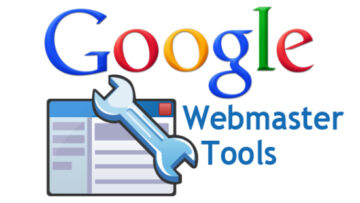Narzędzia Google dla wemasterów to coś
Jeśli myślisz poważnie o SEO, na pewno posługujesz się jakimś narzędziem analitycznym (prawdopodobnie jest to Google Analytics). Pod ręką masz jednak również ważne narzędzie, którego potencjału pewnie nie wykorzystujesz.
Zobacz również
Pierwsze wejście, po łatwym zalogowaniu do GWT (oczywiście kontem Google), wciśnięciu ctrl+d, albo ⌘+d i weryfikacji (najprościej jest, jeśli masz na swojej stronie Analyticsa i dostęp do niego, ale możesz też przejść weryfikację na kilka innych sposobów), raczej nie najlepiej nastraja do dalszej współpracy.

GWT to podręczny zbiór narzędzi
Chaotycznie porozkładane, czasem tajemniczo ponazywane opcje wyraźnie wydają się czymś jedynie dla “specjalistów”. Widać, że Narzędzia Google dla webmasterów, oprócz lekkiego liftingu i botoksu tu i ówdzie (najnowsze zmiany – jeszcze beta – w sekcji wyszukiwanie – analytics, pojawiły się 6 maja 2015 roku) były projektowane w poprzedniej epoce. Ale nie lękajcie się, postaramy się was bezpiecznie przeprowadzić przez ten mroczny bór i pokazać to, co najważniejsze, oraz nauczyć korzystania z GWT, tak, żeby odwiedzać je jak najrzadziej.
W marketingu zawsze wygrywa drużyna. Dlaczego Studio PLAC zmienia się w PLAC360?
1. Wiadomości
Gdy widzisz nagły spadek ruchu, jest to pierwsze miejsce, w które się kierujesz. W GWT dostaniesz bowiem informację, jeśli na przykład wpadniesz w filtr (te informacje zobaczysz też w sekcji ręczne działania), lub po prostu ruch na twoją domenę znacznie się zmieni. Dla ułatwienia można ustawić sobie też przekierowanie tych wiadomości na swoją guglowską pocztę.
Słuchaj podcastu NowyMarketing

Przykładowa wiadomość jaką możesz dostać od Google
2. Połączenie z Google Analytics
Żeby za często nie wchodzić do Google Webmaster Tools, możesz cześć danych przerzucić do Analyticsa (pisaliśmy już o tych danych w tekście o GA w pracy z SEO). Nic prostszego, to tylko parę kliknięć.
3. Pulpit nawigacyjny
Z angielskiego dashboard, czyli deska rozdzielcza Narzędzi Google dla webmasterów. Na nią zaglądaj raz na jakiś czas. Już po jednym rzucie oka dowiesz się, czy wszystko jest w porządku ze stanem indeksowania, jak zmienia się krzywa kliknięć z wyszukiwań i czy wszystko jest O.K. z mapami witryn.
4. Błędy indeksowania
Z pulpitu nawigacyjnego możesz przejść głębiej, między innymi tutaj, by przejrzeć się, czy roboty Google trafiły na jakiś błąd, gdy przeczesywały twoją stronę. Co to może być? Na przykład błąd serwera 500 (jeśli będą się one często powtarzać, porozmawiaj ze swoim providerem), czy 404 – strony nie znaleziono (to zdarza się najczęściej przez takie głupie błędy, jak na przykład omyłkowe przeklejenie urla z kropką, ale też może świadczyć o usunięciu strony docelowej).

Nie daj się nawarstwić błędom, nie ma nic gorszego, niż poprawianie kilkuset stron
5. Wyszukiwanie – Analytics
Dashboard to także brama do statystyki naszych pozycji w SERP. Te i podobne informacje posiadają też płatne programy do analiz SEO (w GWT znajdziesz też tak ważne wskaźniki jak linki zewnętrzne i wewnętrzne, słowa kluczowe w treści, czy wskazanie co jest nie tak z Tagami title), więc zobacz najpierw, czy właśnie to, co oferują Narzędzia Google dla webmastera, nie jest przypadkiem dla ciebie wystarczające.
GWT zawiera więcej danych – w każdym razie w starszej wersji. Można przeglądać poszczególne strony docelowe dla fraz i odwrotnie – frazy dla stron. Zobaczymy tam więc z jakich zapytań internauci najczęściej wchodzą na stronę główną, podstronę ofertową itp. Z drugiej strony – możemy sprawdzić, jak rozkładają się wejścia na frazy, na które wypozycjonowaliśmy kilka podstron. Najnowsza wersja GWT obecnie tej tabeli nie oferuje, ale jeśli jesteśmy nią zainteresowani, warto kliknąć w „Wróć do starego raportu „Wyszukiwane hasła”.
6. Mapy witryn
Mapy witryn nie są konieczne, ale ułatwiają robotom nawigowanie naszej strony. To jak GPS dla setek pajączków Google – można żyć bez niego, ale łatwiej poruszać się po obcym mieście, gdy miła pani łagodnym głosem wskazuje nam drogę. W tym panelu możesz dodać mapę i zobaczyć, czy wyszukiwarka ją odpowiednio rozumie.
7. Pobierz jako Google
Tak jak pisaliśmy wyżej, GWT daje ci wgląd w to, jak Google widzi twoją stronę. W panelu „pobierz jako Google” możesz dokładnie to przeanalizować i zobaczyć swój serwis internetowy oczami wyszukiwarki. Renderuj swoje strony i zobacz, co ukrywasz przed robotami, czy wczytują im się wszystkie treści, jak wygląda sprawa wersji mobilnej (do przetestowania zgodności wersji mobilnej swojej strony możesz też użyć tego narzędzia).
Autorzy: Agnieszka Zawadzka i Janusz Omyliński

Agnieszka Zawadzka
Starszy specjalista SEO, Agencja Whites.
Pracowała w mediach internetowych: TVP Wrocław, Money.pl, Media Regionalne, zajmując się m.in. tworzeniem i przebudową wortali. Z wykształcenia matematyk.